如果你也是在docker+x11的环境下运行chrome 遇到如下图的问题:
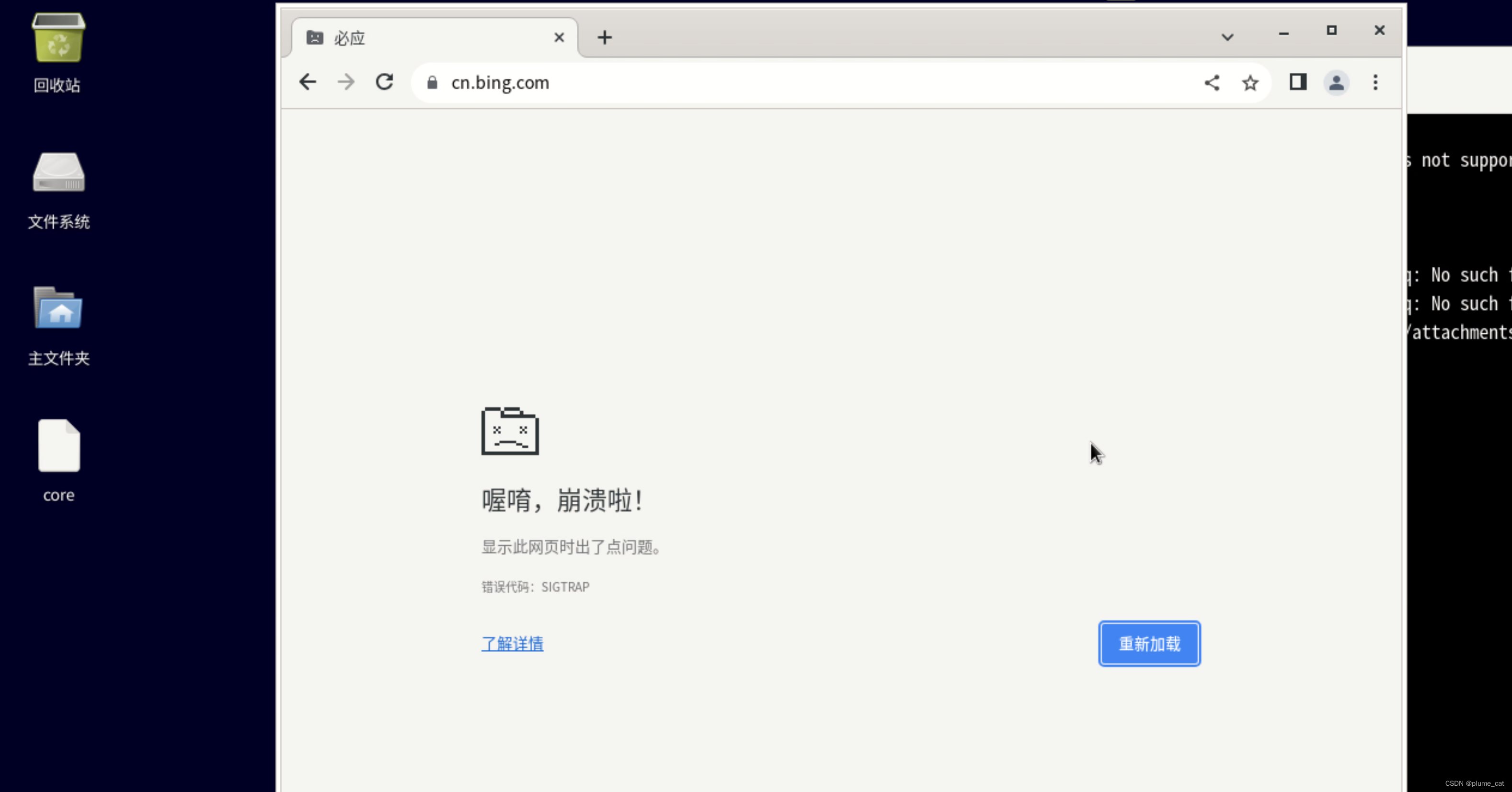
不要犹豫在你的docker 启动命令中加上:

设置docker共享内存段大小后chrome 成功运行。
如果你也是在docker+x11的环境下运行chrome 遇到如下图的问题:
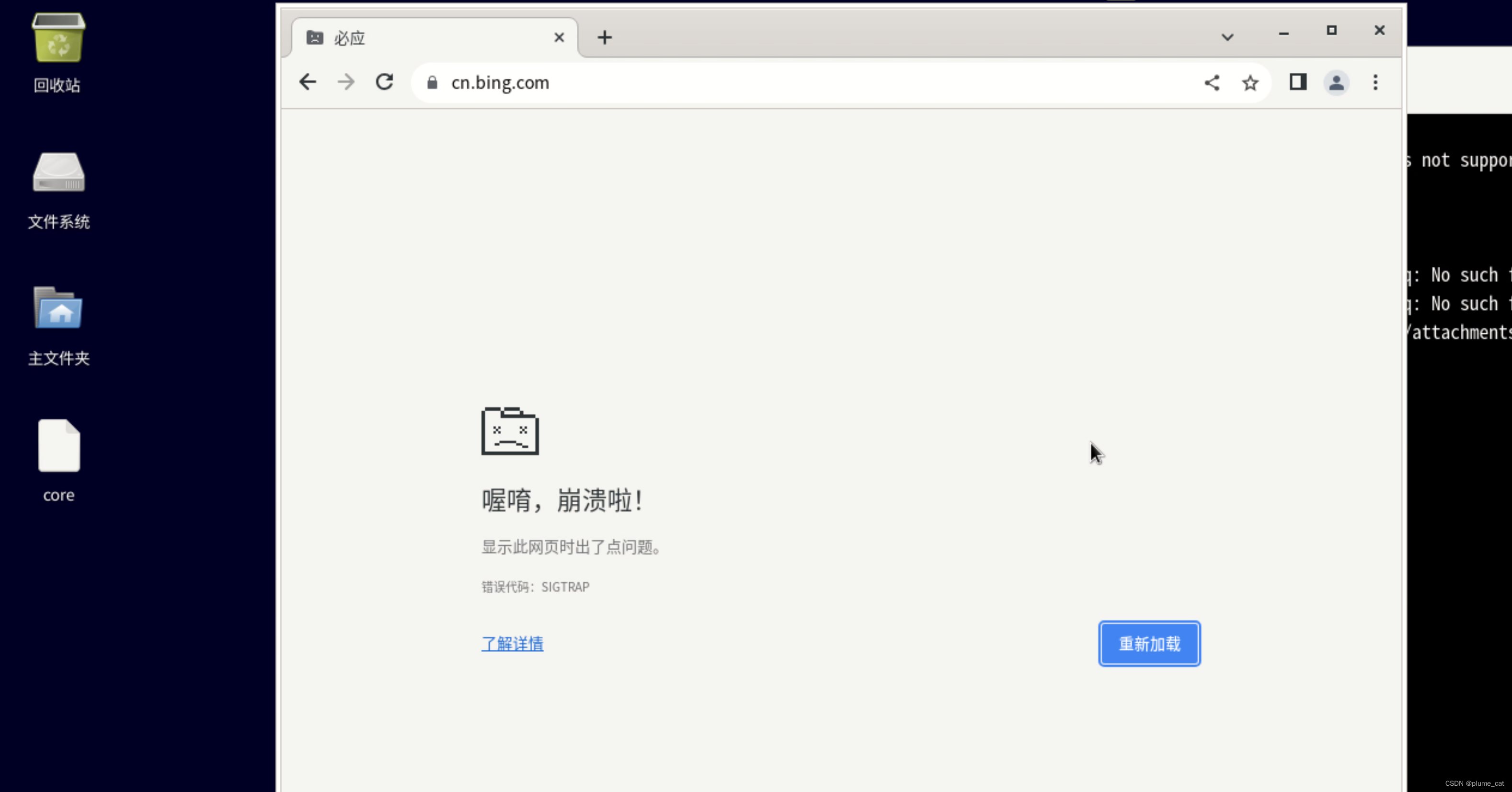
不要犹豫在你的docker 启动命令中加上:

设置docker共享内存段大小后chrome 成功运行。











 被折叠的 条评论
为什么被折叠?
被折叠的 条评论
为什么被折叠?


